Skype не работает в Windows 10 | Фиксированный
Опубликовано: 2017-12-06«Проблемы — это не стоп-сигналы, это рекомендации»
Роберт Х. Шуллер
Став классикой общения, Skype сегодня считается обязательным приложением на вашем компьютере. На самом деле приложение является не чем иным, как символом неограниченной информации и безграничных возможностей.
Но никто не идеален, и Skype не исключение. Его репутация не столь безупречна, и мы вряд ли можем назвать это приложение образцом плавной работы. Например, хотя предполагается, что Skype и Windows 10 уживаются, как дом в огне, их отношения больше похожи на битву воли. В результате пользователи Windows 10 продолжают сообщать о проблемах, связанных со Skype, и просить о помощи.
Так что, если ваш настольный Skype в наши дни не работает, вам не нужно укротить его самостоятельно — мы подготовили целый список проверенных советов, чтобы решить вашу проблему «Skype не работает».
Основные проблемы со Скайпом
Наиболее известные проблемы «Skype не работает» в Windows 10:
- Приложение не может быть запущено. Или вы не можете войти в него: Короче говоря, ваш Skype не открывается и не работает.
- Skype дает сбой, зависает или зависает: ваш Skype ведет себя странно и испытывает ваше терпение.
- Проблемы с подключением к Skype: вы не можете подключиться к Skype. Да, речь идет о жутком сообщении «Извините, нам не удалось подключиться к Skype».
- Проблемы со звуком/видео: Вы не видите друг друга. Или звук не проходит. Какой беспорядок!
Мы надеемся, что наши советы по устранению неполадок помогут вам решить все ваши проблемы со Skype.
Итак, не стесняйтесь работать над тем, чтобы вернуть Skype в нужное русло:
1. Переустановите свой мятежный Skype
Если ваш Skype отказывается работать должным образом, переустановка может решить проблему.
Во-первых, вы должны полностью удалить приложение:
- Меню Пуск -> Панель управления -> Щелкните правой кнопкой мыши Skype-> Удалить
- Следуйте инструкциям мастера удаления.
или
- Клавиша Windows + R -> Введите appwiz.cpl -> Enter -> Найти Skype -> Щелкните правой кнопкой мыши -> Удалить
- Следуйте инструкциям мастера удаления.
Убедитесь, что на вашем компьютере не осталось следов старой версии Skype:
This Computer -> C Drive -> App Data -> Roaming -> Skype -> Delete the contents of the folder
После удаления Skype перезагрузите компьютер.
Теперь пришло время переустановить Skype:
- Зайдите в Магазин Windows.
- Найдите последнюю версию Skype.
- Убедитесь, что он совместим с вашей Windows 10.
- Загрузите и установите приложение.
- Вы также можете найти последнюю версию Skype на официальном сайте.
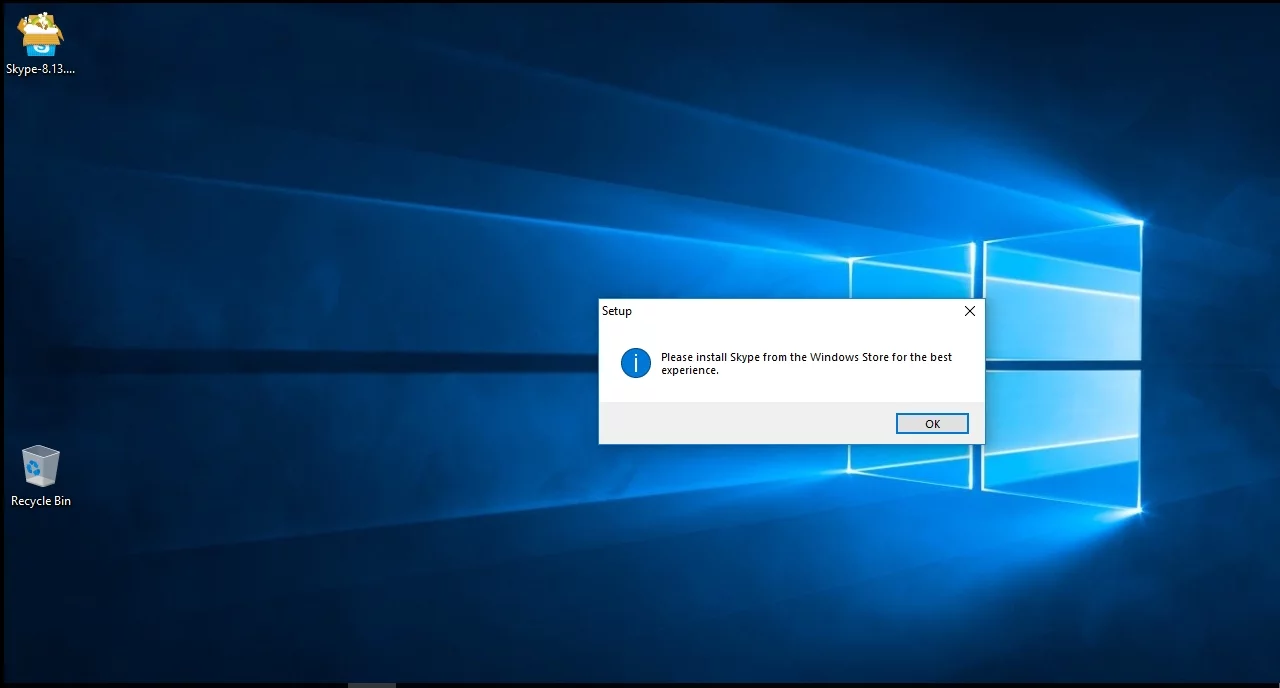
2. Проверьте наличие обновлений Windows
Ваша система может жаждать обновлений, что может привести к неконтролируемому или неадекватному Skype:
Windows key +I -> Update & security -> Check for updates -> Windows will search for and download available apps automatically
Перезагрузите компьютер и проверьте, все ли в порядке со Skype.
3. Проверьте свой компьютер на наличие вредоносных программ
Если ваш Skype ведет себя слишком агрессивно и, кажется, напрашивается на неприятности, это может означать, что работает вредоносное программное обеспечение. Просканируйте свой компьютер и удалите всех гнусных захватчиков как можно скорее. Ваша обязанность не дать им оставить после себя разрушительный след.
А вот и ваши главные союзники:
Защитник Windows
Защитник Windows — это встроенный инструмент для защиты от вредоносных программ, предназначенный для защиты вашей Windows 10. Защитник Windows может помочь вам дать отпор вредоносным программам и вернуть ваш драгоценный Skype.
Спешите выполнить глубокое или индивидуальное сканирование системы:
Settings -> Update & Security -> Windows Defender -> Open Windows Defender -> Full / Custom
Ваше основное антивирусное решение
Если ваш Skype продолжает вести себя совершенно странно, пришло время вашему основному антивирусному решению выполнить надлежащее сканирование системы. Скорее всего, ваш компьютер заражен вредоносным ПО.
Специальный инструмент для защиты от вредоносных программ
Иногда использования вашего основного антивируса недостаточно. В таком случае вам следует воспользоваться дополнительной помощью. Специальное решение для защиты от вредоносных программ может увеличить ваши шансы справиться с инфекцией и защитить вашу систему от необратимого повреждения. Auslogics Anti-Malware — хороший тому пример: он может обнаруживать и удалять самые сложные угрозы, не конфликтуя с вашим основным антивирусом.
4. Проверьте сердцебиение Skype
Если ваше приложение Skype не работает должным образом, проблема может быть на другой стороне. Проверьте состояние системы Skype, чтобы узнать, есть ли проблемы в самом Skype:
Skype -> Help -> Heartbeat
Откроется новая веб-страница. Там вы найдете объявления о текущих проблемах Skype.
5. Восстановите отсутствующие или поврежденные системные файлы
Поврежденные или отсутствующие системные файлы могут быть причиной того, что Skype не работает в Windows 10.
Чтобы решить эту проблему, попробуйте запустить средство проверки системных файлов:
- Пуск -> Войдите в командную строку -> щелкните правой кнопкой мыши командную строку -> выберите «Запуск от имени администратора».
- Введите DISM.exe/Online/Cleanup-image/Restorehealth.
- Введите sfc /scannow -> Дождитесь завершения сканирования системы -> Перезагрузите компьютер.
6. Наведите порядок в своем компьютере
Имейте в виду, что мусор ПК, а также поврежденные ключи и недействительные записи из реестра Windows могут привести к сбою приложения Skype. Чтобы избежать турбулентного Skype, вы должны содержать свою Windows 10 в чистоте и порядке. Для этого мы рекомендуем вам регулярно наводить порядок на вашем компьютере. Использование для этой цели специального инструмента, например Auslogics BoostSpeed 11, может сэкономить вам много времени и значительно ускорить работу вашего компьютера.
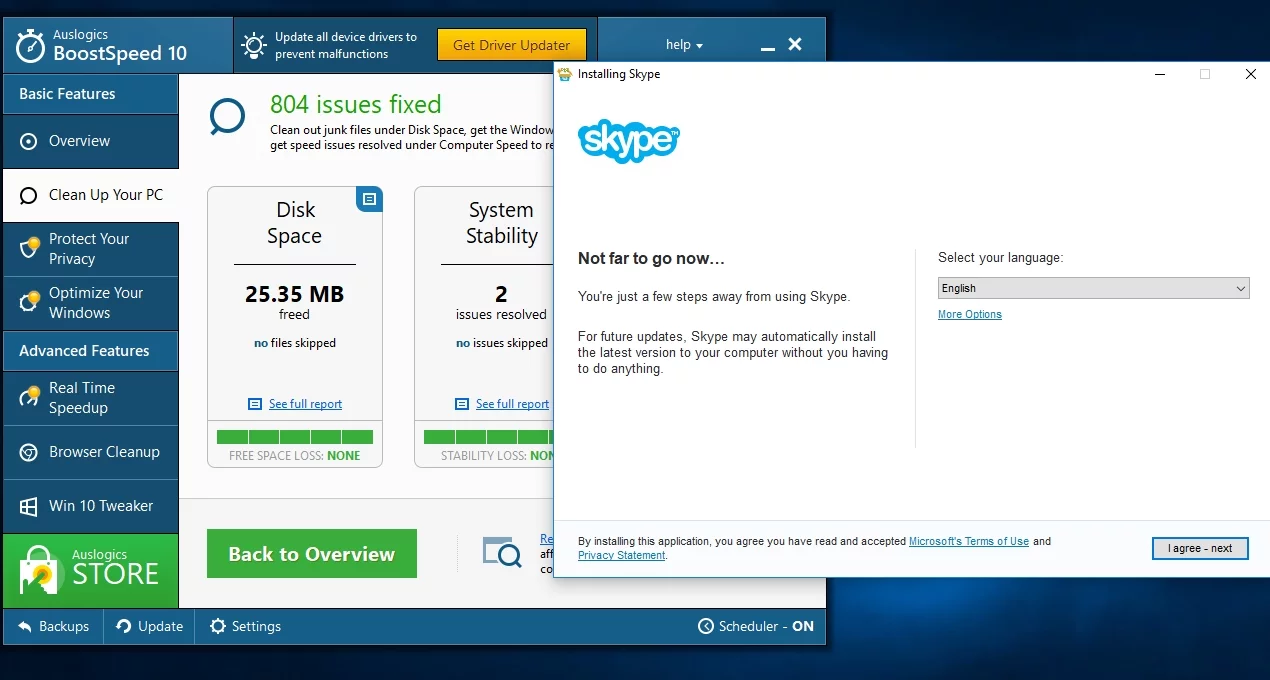
7. Загрузитесь в безопасном режиме с поддержкой сети
Если у вас возникли проблемы со Skype, попробуйте загрузиться в безопасном режиме с поддержкой сети:

- Пуск -> Настройки -> Обновление и безопасность -> Восстановление
- Расширенный запуск -> Перезагрузить сейчас -> Выберите вариант -> Устранение неполадок -> Дополнительные параметры
- Параметры запуска -> Перезагрузка -> Безопасный режим с поддержкой сети
Теперь попробуйте запустить Skype и авторизоваться в нем. Если никаких проблем не возникает, верните компьютер в обычный режим и наслаждайтесь послушным Skype.
Если проблемы сохраняются, выполните следующие действия:
- Клавиша Windows + R -> введите %appdata% -> Enter
- Найдите папку Skype -> Щелкните ее правой кнопкой мыши -> Переименуйте ее в Skype_2 -> Войдите
Если эти советы помогли вам, смело отключайте безопасный режим.
8. Проверьте подключение
- Ваши звонки в Skype продолжают зависать?
- Ваше видео пикселизировано?
- Есть ли размытие в движении?
- Люди, с которыми вы общаетесь по скайпу, звучат как старые роботы?
Если да — ответ на любой из этих вопросов, кажется, вы можете путешествовать во времени. Или, может быть, ваше подключение к Интернету недостаточно хорошее для обеспечения высококачественных звонков по Skype.
Если приложение Skype сообщает вам о медленном интернет-соединении, вам следует принять соответствующие меры:
- Проверьте, правильно ли работает ваше сетевое оборудование.
- Проверьте настройки роутера.
- Переместите маршрутизатор, чтобы избежать помех сигнала.
- Поместите компьютер ближе к маршрутизатору.
- Сканируйте свой компьютер на наличие вредоносных программ, используя советы из этой статьи.
- Отключите фоновые программы, потребляющие много сетевых ресурсов.
- Позвоните своему интернет-провайдеру, чтобы устранить неполадки с медленным подключением.
9. Измените настройки сети
Если у вашего Skype проблемы с подключением, попробуйте изменить настройки сети:
- Клавиша Windows + X -> Командная строка (администратор) -> Да -> Введите следующий текст: ipconfig /release;
ipconfig/обновить;
сброс netsh winsock;
сброс сетевого IP-адреса;
ipconfig /flushdns;
ipconfig/registerdns;
эвристика netsh int tcp set отключена;
netsh int tcp установить глобальный уровень автонастройки = отключено;
netsh int tcp set global rss=enabled;
netsh int tcp показать глобальный - Введите -> Перезагрузите компьютер
10. Отключить УПНП
UPnP расшифровывается как Universal Plug and Play. Будучи включенной по умолчанию, эта функция может автоматически открывать порты, что приятно. Обратная сторона медали заключается в том, что uPnP может привести к проблемам со входом в Skype или с подключением.
Чтобы отключить uPnP, выполните следующие действия:
- Скайп -> Инструменты -> Параметры -> Дополнительно
- Подключение -> Снимите флажок Включить uPnP -> Сохранить -> Перезагрузите компьютер.
11. Устранение проблем с драйверами
Если ты не можешь:
- совершать или принимать видеозвонки
- услышать что-нибудь
- быть услышанным кем угодно
скорее всего, ваша веб-камера, звуковая карта, динамики или драйверы микрофона подшучивают.
Но прежде чем сосредоточиться на рассматриваемых драйверах:
- протестируйте свои устройства с помощью Echo/Sound Test Service;
- убедитесь, что ваши устройства подключены и включены;
- попробуйте отключить, а затем снова подключить внешние устройства;
- если вы используете беспроводные устройства, проверьте их батареи;
- убедитесь, что Skype пытается получить доступ к нужным устройствам;
- перезагрузите компьютер.
Если ваши устройства продолжают отказываться работать так, как должны, пришло время подумать об исправлении драйверов.
Вот 3 способа решения проблем с драйверами:
1) Попробуйте обновить драйвера через Центр обновления Windows.
Windows key +I -> Update & security -> Check for updates
Ваша Windows 10 будет автоматически искать обновления. Установите необходимые обновления и перезагрузите компьютер.
2) Обновите драйвера вручную
Вы можете обновить свои драйверы вручную, загрузив их последние версии из Интернета.
Примечание. Загружайте установочные файлы только из надежных источников, чтобы не допустить вредоносного ПО!
3) Используйте специальный инструмент для решения проблем с драйверами
Некоторые специальные инструменты могут помочь вам исправить все ваши драйверы быстро и просто. Одним из них является Auslogics Driver Updater.
12. Держите ваш Skype в актуальном состоянии
Печально то, что устаревшие версии Skype могут немного сойти с ума. Вот почему следить за обновлениями Skype — мудрая стратегия.
Итак, если ваше приложение Skype в последнее время ведет себя странно, попробуйте обновить его:
Skype -> Help -> Check for Updates
Вы можете либо обновить классический Skype, либо попробовать новый Skype — выбор за вами. Перезагрузите компьютер после обновления приложения Skype.
Подводя итог, давайте рассмотрим наши 12 лучших советов по устранению проблем со Skype:
- Переустановите свой мятежный Skype
- Проверить наличие обновлений Windows
- Проверьте свой компьютер на наличие вредоносных программ
- Проверить сердцебиение Skype
- Восстановление отсутствующих или поврежденных системных файлов
- Наведите порядок в своем компьютере
- Загрузитесь в безопасном режиме с поддержкой сети
- Проверьте свое соединение
- Измените настройки сети
- Отключить УПНП
- Устранение проблем с драйверами
- Держите ваш Skype в актуальном состоянии
Мы надеемся, что ваш Skype теперь работает.
Приложение не содержит вредоносных программ и разработано специально для проблемы, описанной в этой статье. Просто скачайте и запустите его на своем ПК. бесплатная загрузка
Разработано Auslogics
Auslogics является сертифицированным разработчиком приложений уровня Microsoft Silver. Microsoft подтверждает высокий опыт Auslogics в разработке качественного программного обеспечения, отвечающего растущим требованиям пользователей ПК.
Есть ли у вас какие-либо идеи или вопросы по этому вопросу?
Мы с нетерпением ждем ваших комментариев!
